Apple introducerade "Live Photos" som ett flaggskepp med iPhone 6s och vi var ganska imponerade av företagets genomförande av dynamiska bilder. Medan levande bilder verkligen är svalt, kan de inte delas om du inte konverterar dem till GIF-filer. Den goda nyheten är, Google har just släppt en cool ny app kallad Motion Stills, som konverterar iPhone: s levande bilder till GIF-filer. Dessutom tillåter appen dig att smidiga bort alla skakningar från dina levande foton. Tillsammans med GIF-konvertering kan du även skapa en film genom att kombinera flera livefoton. Ganska cool, eller hur?
Så om du äger en iPhone 6s, 6s Plus eller SE så kan du konvertera Live Photos till GIFs med Google Motion Stills:
Konvertera Live Photos till GIF eller Video
1. För det första måste du installera appen Motion Stills från App Store. När du först öppnar appen kommer du att välkomnas med en cool GIF-bild, varefter du kommer att se bilder som visar objekten i appen.
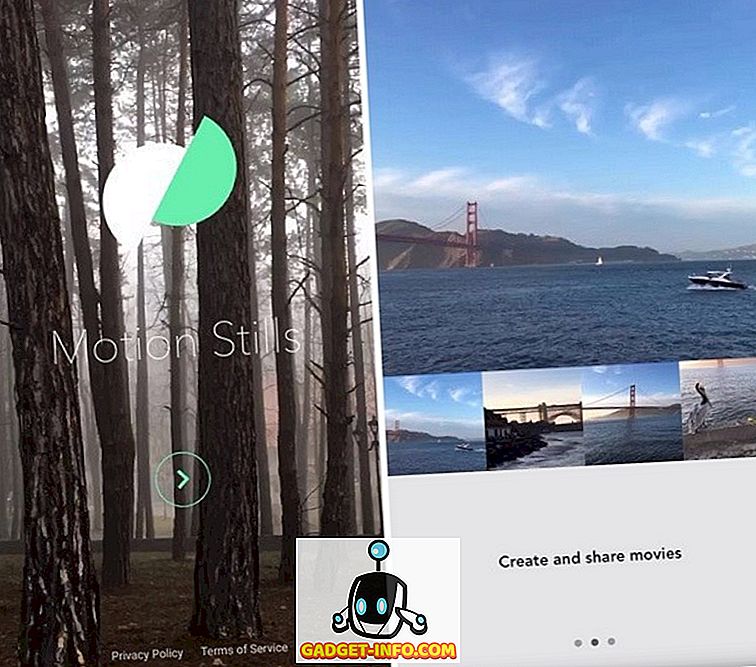
2. När det är klart kommer appen att uppmana dig att ge det behörighet att komma åt dina foton . När du har beviljat tillståndet öppnas appen med alla dina levande bilder i släp.
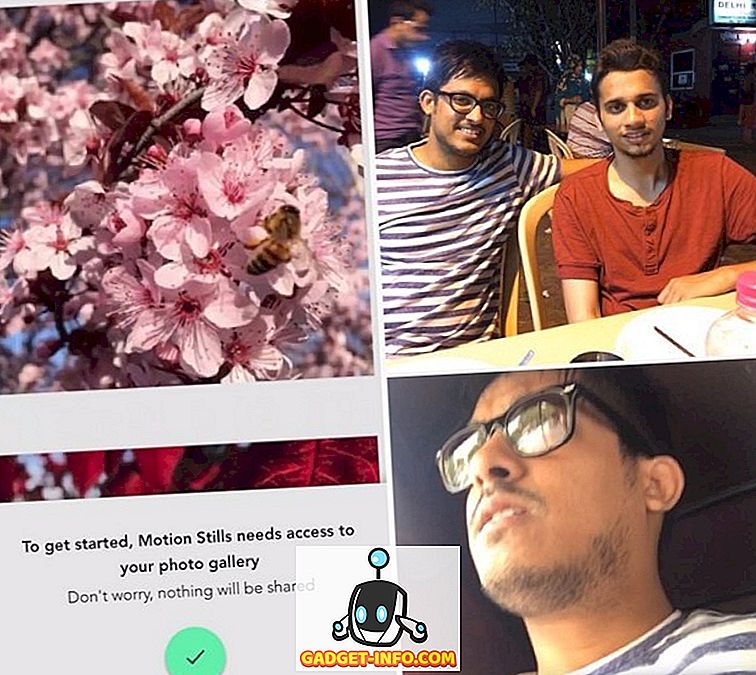
3. Du kan då bara klicka på ett livefoto för att få GIF-filen och dela den. På sidan GIF-delning kan du trycka på ikonen Motion Stills längst ner till vänster för att stabilisera ett livefoto . Du kan även stänga av bilden här eller gå tillbaka via nedrullningsknappen längst ned till höger.
Obs! Om ikonen Motion Stills är "upplåst", stabiliseras bilden redan.
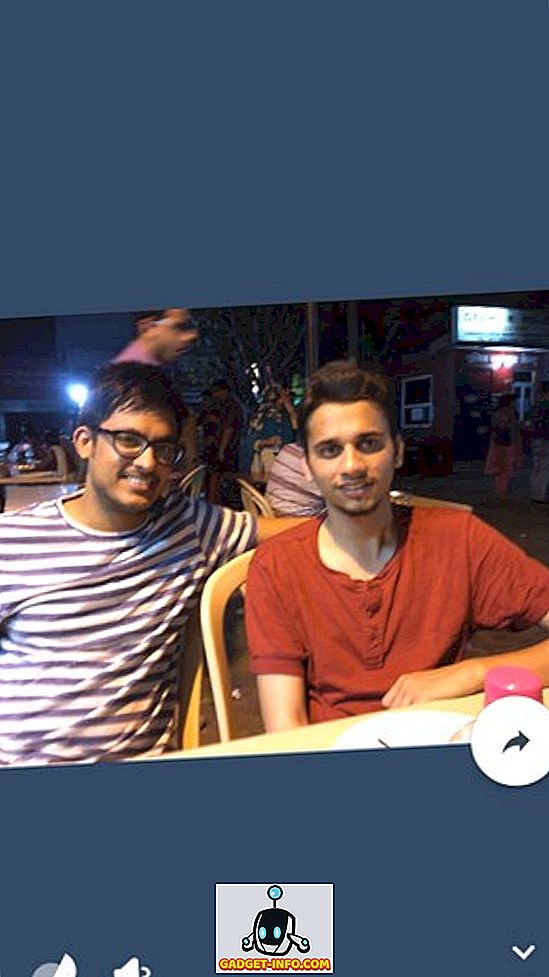
4. För att dela en bild kan du helt enkelt trycka på delningsknappen, som visar alternativen " Skicka GIF " och " Dela klipp ", som delar live-bilden som en liten video.
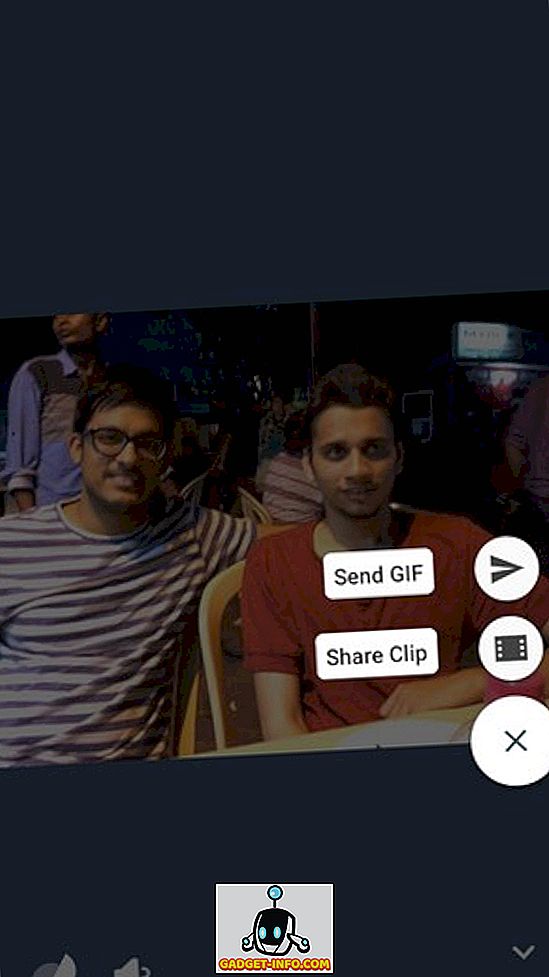
Kombinera flera Live Photos för att skapa en film
1. På appens hemsida kan du höger sätta ett livefoto för att skapa en ny film eller lägga till bilder i en film . Du kan också lämna svep på en bild för att dölja den från appen.
2. När du har lagt till de levande bilderna du vill ha i filmen kan du helt enkelt klicka på uppspelningsknappen för att se filmen. Om du inte gillar en viss bild i filmen kan du enkelt dra upp bilden från den undre fältet för att ta bort den . Du kan slå korsknappen längst upp till vänster för att gå tillbaka och lägga till fler livefoton i filmen.
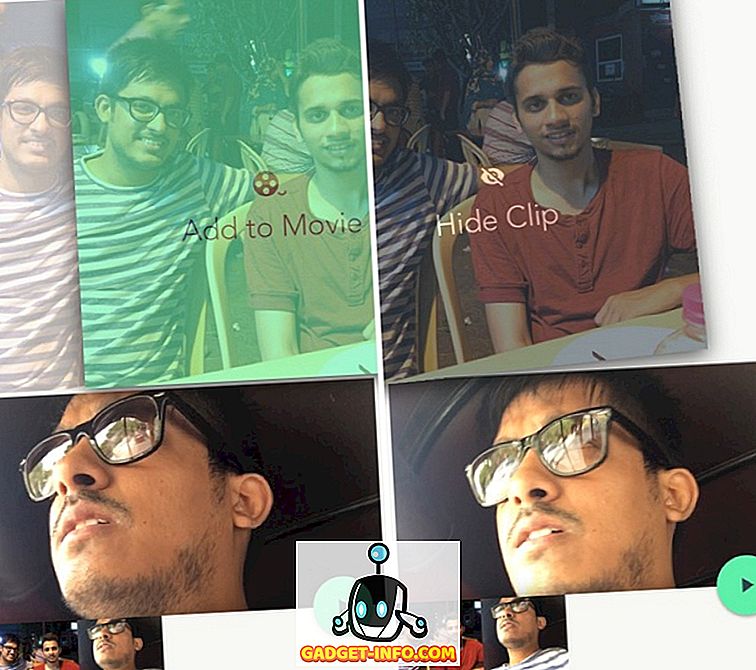
3. Om du är nöjd med filmen du just har skapat kan du använda delningsknappen till " Ladda upp till YouTube " eller helt enkelt " Dela video ".

Obs! Videon som skapats från Motion Stills är i MOV-format.
Kolla in inställningarna för Motion Stills
För att gå till Inställningar-sidan i Motion Stills-appen kan du svepa ner från toppen för att ta fram välkomstvyn med rörelsestillstånd med en inställningskogikon. Du kan bara klicka på ikonen för att kontrollera olika appinställningar.
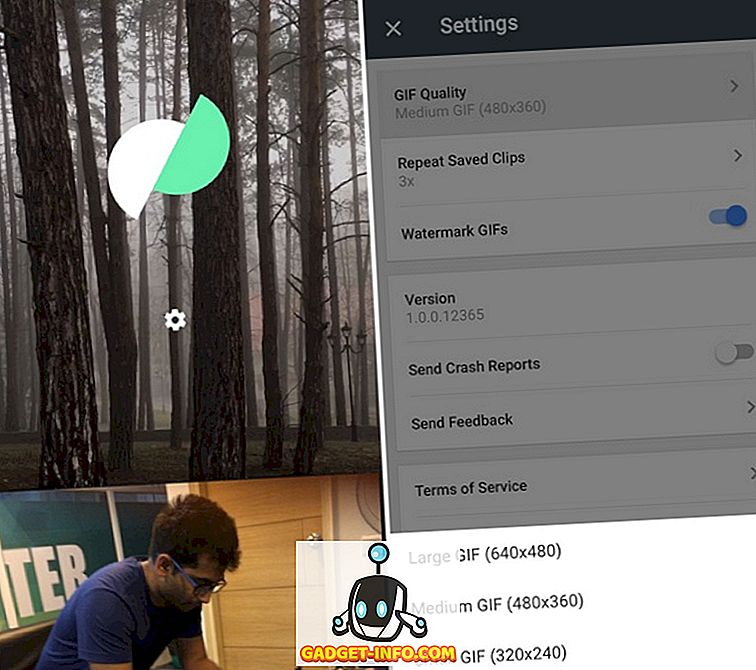
Medan det inte finns många alternativ att spela med kan du välja GIF-kvaliteten för att vara stor (640 × 480), medium (480 × 360) eller liten (320 × 240). Du kan också välja den hastighet vid vilken klippen upprepas i en GIF . Sist men inte minst kan du stänga av Vattenstämpel för Motion Stills på skapade GIF-filer.
Konvertera nu alla dina Live-bilder till GIF-er
Motion Stills-appen ska göra livet för iPhone 6s & SE-användare mycket enklare, med tanke på att vi alltid har velat dela Live Photos på olika sociala medier, men det var inte ett sätt att göra det. Vi tycker också om att Motion Stills också låter dig skapa filmer ur olika Live Photos. Dessutom kan du använda appen för att visa alla levande bilder i spelläge, till skillnad från i appen Bilder där du bara ser ett litet klipp och du måste använda 3D-berøring för att spela upp hela klippet.
Sammantaget är vi ganska imponerade av Motion Stills-appen och det är ingen överraskning, med tanke på att det är från Google. Android-fans ska inte känna sig ledsna, eftersom vi säkert kan förvänta oss att Google snabbt tar med den här funktionen på sin egen plattform. Så vad väntar du på? Fortsätt och installera Motion Stills nu. Glöm inte att meddela din erfarenhet med appen i kommentarfältet nedan.
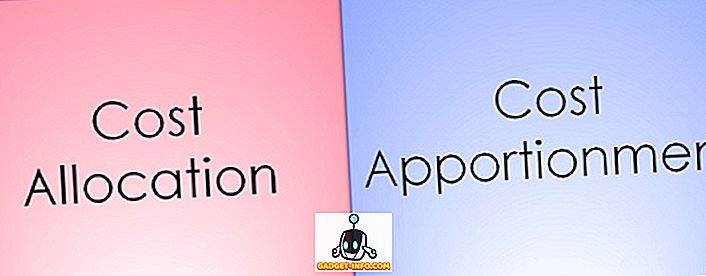








![sociala media - Inside eCommerce Giant Amazons Warehouse [Video]](https://gadget-info.com/img/social-media/899/inside-ecommerce-giant-amazon-s-warehouse.jpg)